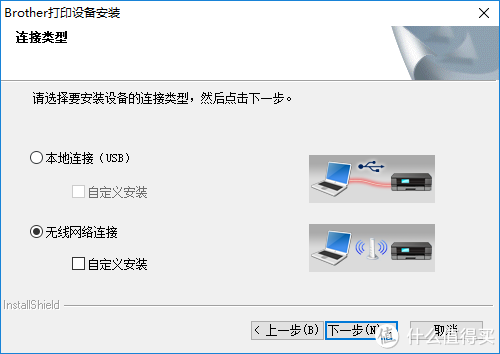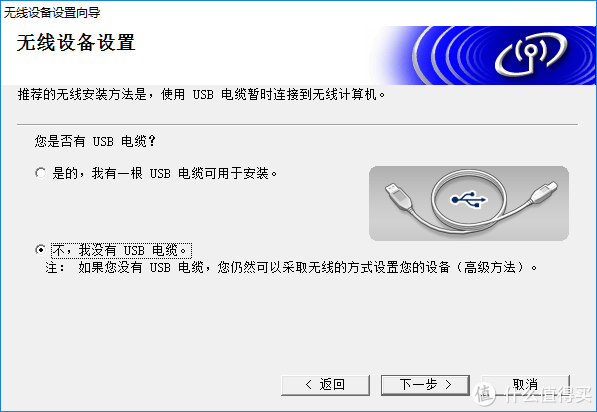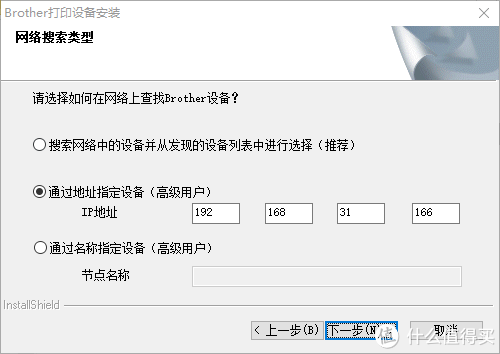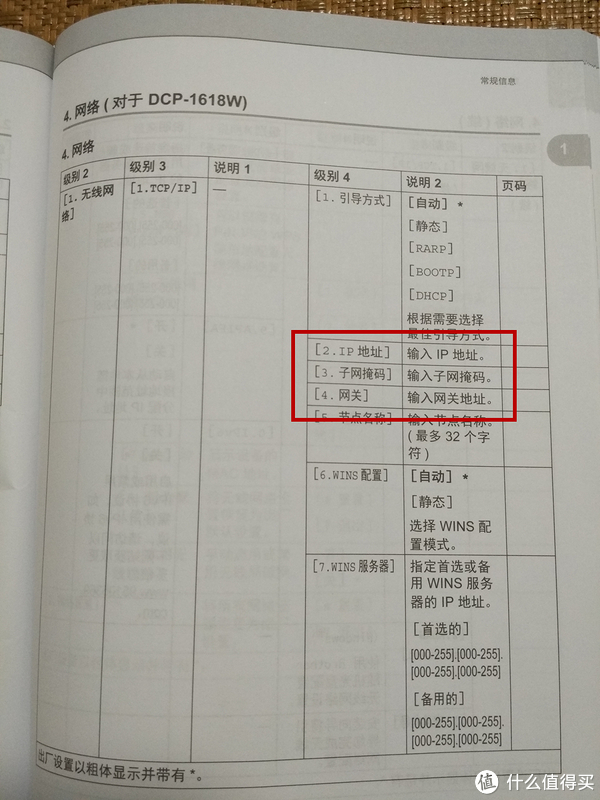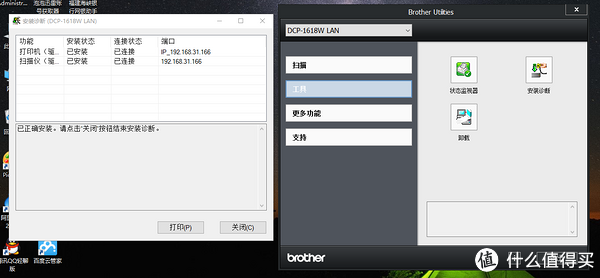| 【兄弟 DCP1618W 无线黑白激光一体机使用总结】驱动 | 您所在的位置:网站首页 › 兄弟dcp7090dw打印机怎么连接wifi › 【兄弟 DCP1618W 无线黑白激光一体机使用总结】驱动 |
【兄弟 DCP1618W 无线黑白激光一体机使用总结】驱动
|
兄弟 DCP1618W 无线黑白激光一体机使用总结(驱动|安装|设置|打印|噪音)
摘要来自:
《够用但不够好用——brother 兄弟 DCP1618W 无线黑白激光一体机》
原文作者:
请注意看快速操作手册上的这块内容。无线一体机的无线网络连接,可以通过两种方式实现。一种,先用USB线缆连接PC和一体机,通过驱动设置完后启用WIFI连接。一种,完全无线操作。 我要吐槽的主要在这里。用过智能家居设备的值友(如智能网络摄像头)应该都知道,现在这类无线设备要接入无线网络,不是在设备端来操作,而是在手机端操作,顶天摄像头上按个按钮,然后APP端输入要连入的无线路由器的密码,通过某个协议,摄像头就能收到路由器的SSID和wifi密码,自动完成无线连接操作。 但是很遗憾,兄弟这款一体机不支持这种操作。要么,你先用USB线缆连接PC和一体机,通过驱动设置完后启用WIFI连接;要么,你按我下面的来。如果想了解如何通过USB线缆来设置无线网络,可以参考这位值友的晒单,相对来说简单一些。不过他里面提到的不通过USB线缆进行无线设置很简单,我不赞同。
在安装驱动的时候,你要选择“无线网络连接”。本地连接今后只能通过USB线缆来操作一体机。
这个是安装哪些组件,必须选。第三个是兄弟的扫描仪软件。
这里就是分叉口了。像我这样连安装时都不想用USB线缆的,请选择第二项。
建议给一体机用固定IP地址吧,免得部分设备会找不到动态IP的一体机,或偶尔会找到一体机(我碰到过)。 咦,这个固定IP怎么来的呢?此时,请翻开说明书第59-61页,按说明在一体机上通过按键来设置打印机的IP地址、wifi密码等信息!!!
看到红框里的输入***了吗。由于机器面板上没有键盘,因此需要在输入每一个字符/数字的时候,只能通过上下键在小屏幕中显示的候选字符/数字中选择,类似于用电视盒子的遥控器输入你家的wifi密码这样。这绝对是一个崩溃的过程。 在一体机上设置完网络信息后,就可以根据IP地址,来找到一体机了。当然,还有一种稍微简单一点的做法,就是一体机选择动态IP,然后到路由器管理界面,找到连入路由器的一体机的MAC地址,给他做一个IP绑定,这样也能获得一个固定IP。 值得一提的是,根据我在网上看到的晒单,小新是支持类似于智能摄像头那种的网络配置方式的(包括在PC端的应用上),这点只能说,兄弟落伍了,智能家庭时代应该要尽快补足这个短板啊。
驱动正确安装完后,就可以测试一下一体机是否准备就绪了。没问题,就可以无线操作一体机了。 " 查看该摘要的原文,请点击《够用但不够好用——brother 兄弟 DCP1618W 无线黑白激光一体机》 |
【本文地址】